Ya sabemos que un Servidor de Dominio DNS traduce entre el nombre de Dominio de una computadora conectada a la red y su dirección ip.
En esta práctica vamos a crear un Servidor de Nombres de Dominio con el Sistema operativo Zentyal.
En Zentyal no solo podemos crear un dominio DNS , sino que podemos crear rápidamente un subdominio, o un alias o un intercambiador de correo.
Lo primero que hemos de hacer es configurar correctamente nuestras interfaces.
Como en el anterior ejercicio de Zentyal ( Configurar Servidor DHCP y Rangos ), vamos a mantener como dirección interna la 192.168.100.254
En este caso vamos a montar el Servidor de Dominio sobre la interfaz interna, o sea la que tiene la ip 192.168.100.254
(Cuidado no os confundáis de interfaz. Hemos de haber configurado previamente como interfaz interna la 3ª interfaz de Virtual Box)
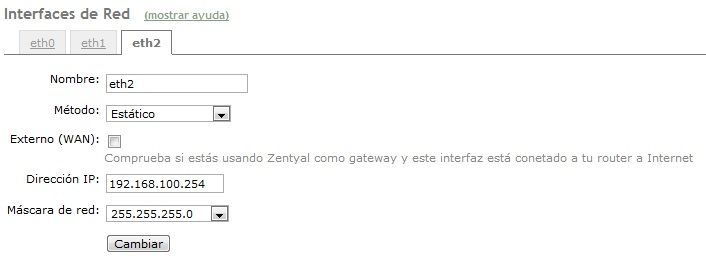
 
Con las interfaces correctamente configuradas, nos vamos a la columna izquierda y buscamos DNS, para rellenar los datos de nuestro nuevo dominio.
Creación de Dominio en Zentyal
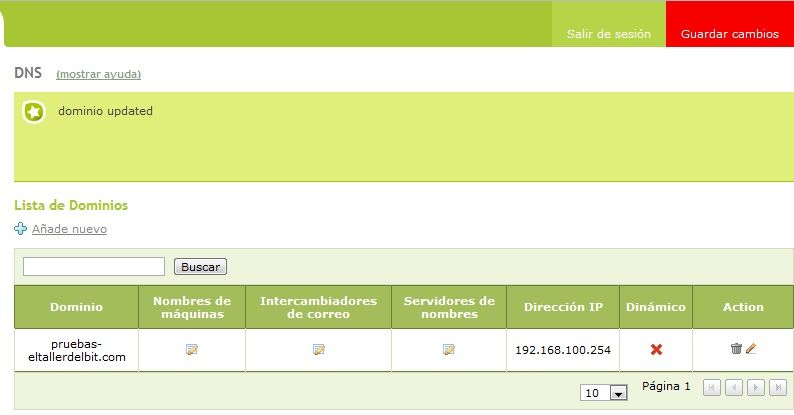
Creamos el dominio pruebas-eltallerdelbit.com
Después presionamos Guardar cambios y esperamos hasta que se apliquen.
Si tenemos problemas con la lentitud de nuestra máquina virtual, podemos otorgarle más memoria a nuestra máquina.
Configuración del cliente dns
Hecho esto, vamos a configurar el cliente, y lo haremos con una configuración de red en el mismo rango.
Lo más importante será configurar el servidor dns adecuado, que en este caso será la interfaz interna de Zentyal con IP 192.168.100.254
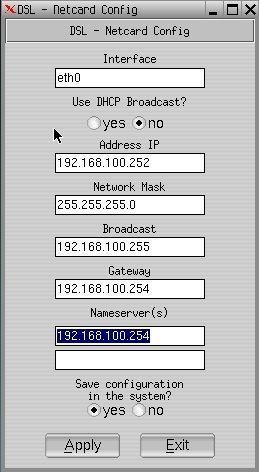
Y comprobamos que el cliente realmente puede ver el dominio creado.
Podemos hacerlo con nslookup o con dig. El comando dig no funciona en windows.
nslookup pruebas-eltallerdelbit.com
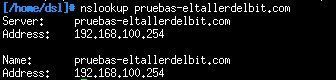
Dig pruebas-eltallerdelbit.com
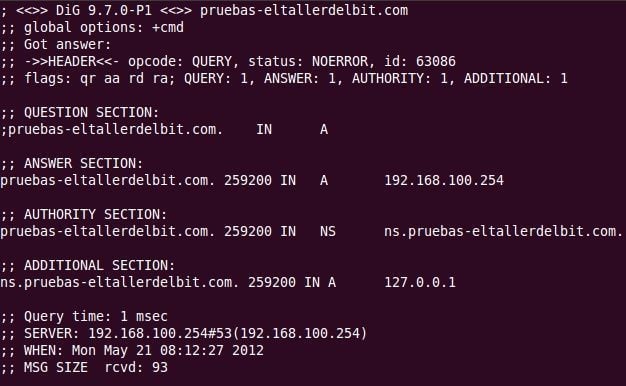
Podemos comprobar que el cliente recibe la resolución del dominio pruebas-eltallerdelbit.com, desde el servidor dns alojado en la interfaz interna con dirección ip 192.168.100.254
Creación de SUBDOMINIO ZENTYAL
Creamos un nombre de máquina, sobre la misma dirección ip en este caso.

Y desde el cliente volvemos a comprobar que funciona correctamente este nuevo subdominio creado.
nslookup correo.pruebas-eltallerdelbit.com
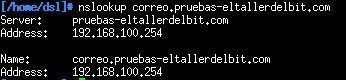
dig correo.pruebas-eltallerdelbit.com
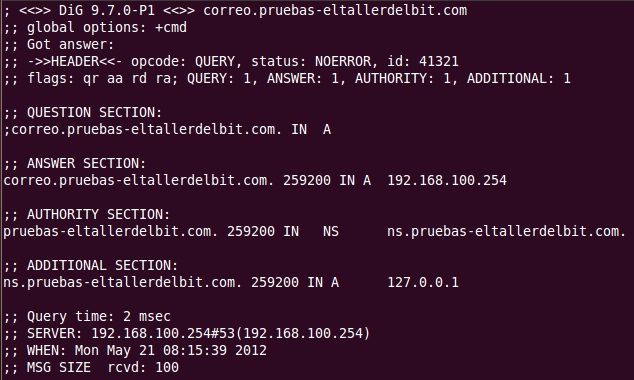
Creación de ALIAS ZENTYAL
Sobre el anterior subdominio, podemos crear un Alias, que llamaremos “alias1”
Configuramos un Alias DNS en Zentyal para el Subdominio correo.pruebas-eltallerdelbit.com,
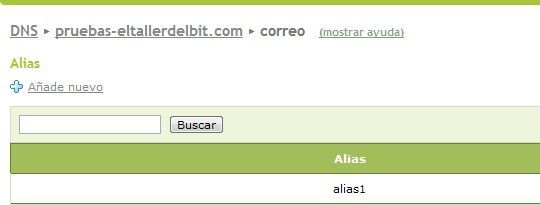
de tal forma que cuando hagamos una petición dns sobre el subdominio alias1.pruebas-eltallerdelbit.com, recibiremos una respuesta dns que nos mostrará lo siguiente
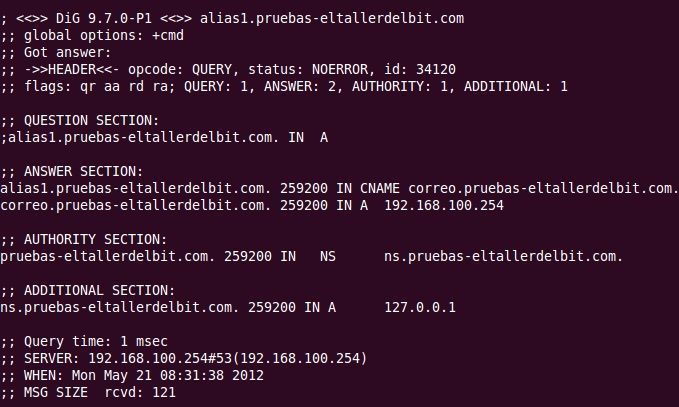
Podemos apreciar el registro CNAME , que nos indica el verdadero nombre de host de un alias de dominio (alias1 es el alias del subdominio en este caso, y su verdadero nombre es correo.
El registro CNAME (canónical name o nombre canónico) permite conocer por más de un nombre a un mismo host .
Podríamos definir también un servidor de correo encargado de recibir los mensajes para cada dominio.
Vamos a Intercambiadores de correo
y creamos uno
Elegimos uno de los registros definidos en Nombres
Y ya estaría configurado nuestro reenviador de correo (registro MX).
Con esto habremos terminado la configuración básica de nuestro servidor de Dominio Zentyal.